win7怎样修改user文件夹路径 win7更改用户文件夹路径的步骤
更新时间:2021-06-27 16:17:00作者:huige
user文件夹是指用户文件夹,一般会在电脑的C盘,但是有些深度技术win7旗舰版系统用户想要将user文件夹路径修改到其他的位置,但是却不知道要从何下手,其实方法操作也不繁琐,有很多种方法,现在一起来看看win7更改用户文件夹路径的步骤吧,相信可以帮助到大家。
方法一:
1、如果我们是新电脑,或者是正在重装系统,可以在安装前将user文件夹设置在其他位置。
2、在我们输入用户们密码界面,按下“shift+F10”打开dos窗口。然后输入以下指令。
robocopy "C:\Users" "D:\Users" /E /COPYALL /XJ
rmdir "C:\Users" /S /Q
mklink /J "C:\Users" "D:\Users"
3、确定之后正常完成系统安装,就可以发现安装完成后user文件夹已经在D盘了。
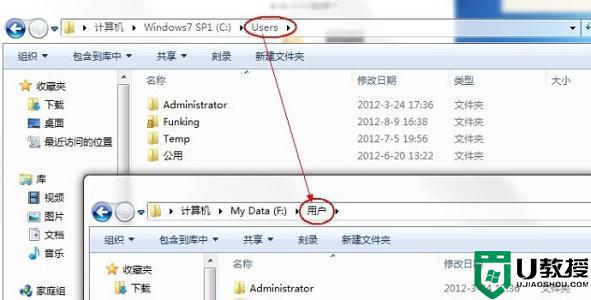
方法二:
1、在开机时按“F8”,选择图中第一项,回车进入。
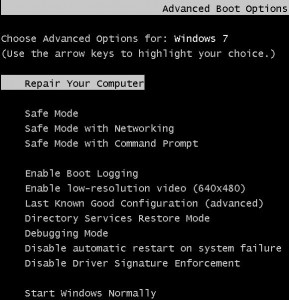
2、在弹出对话框选择“next”或者“ok”,接着来到图示界面,选择最后一项进入。

3、接着依次输入以下三条命令即可:
robocopy “C:\Users” “D:\Users” /E /COPYALL /XJ /XD “C:\Users\Administrator”
rmdir “C:\Users” /S /Q
mklink /J “C:\Users” “D:\Users”
上面给大家讲解的便是win7更改用户文件夹路径的步骤,有这个需要的小伙伴们可以尝试上面的方法来进行解决吧。
win7怎样修改user文件夹路径 win7更改用户文件夹路径的步骤相关教程
- 怎样修改win7桌面文件路径 修改win7桌面文件路径的方法
- win7临时文件夹路径如何更改
- win7如何修改桌面文件路径 win7怎么更改桌面路径
- win7怎样更改temp文件夹的位置 win7更改Temp临时文件夹路径的教程
- win7库在哪个文件夹 win7库的路径
- win7保存路径怎么修改 win7默认保存路径修改设置方法
- win7我的文档更改路径设置方法 win7如何更改我的文档路径
- windows7临时文件夹在哪个位置 windows7临时文件夹具体路径
- win7如何改变软件安装路径 win7改变软件安装路径的设置方法
- win7默认的临时文件夹在哪个位置 win7电脑临时文件夹路径怎么打开
- Win11怎么用U盘安装 Win11系统U盘安装教程
- Win10如何删除登录账号 Win10删除登录账号的方法
- win7系统分区教程
- win7共享打印机用户名和密码每次都要输入怎么办
- Win7连接不上网络错误代码651
- Win7防火墙提示“错误3:系统找不到指定路径”的解决措施
热门推荐
win7系统教程推荐
- 1 win7电脑定时开机怎么设置 win7系统设置定时开机方法
- 2 win7玩魔兽争霸3提示内存不足解决方法
- 3 最新可用的win7专业版激活码 win7专业版永久激活码合集2022
- 4 星际争霸win7全屏设置方法 星际争霸如何全屏win7
- 5 星际争霸win7打不开怎么回事 win7星际争霸无法启动如何处理
- 6 win7电脑截屏的快捷键是什么 win7电脑怎样截屏快捷键
- 7 win7怎么更改屏幕亮度 win7改屏幕亮度设置方法
- 8 win7管理员账户被停用怎么办 win7管理员账户被停用如何解决
- 9 win7如何清理c盘空间不影响系统 win7怎么清理c盘空间而不影响正常使用
- 10 win7显示内存不足怎么解决 win7经常显示内存不足怎么办

